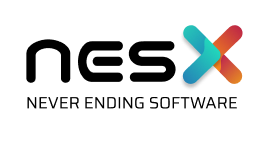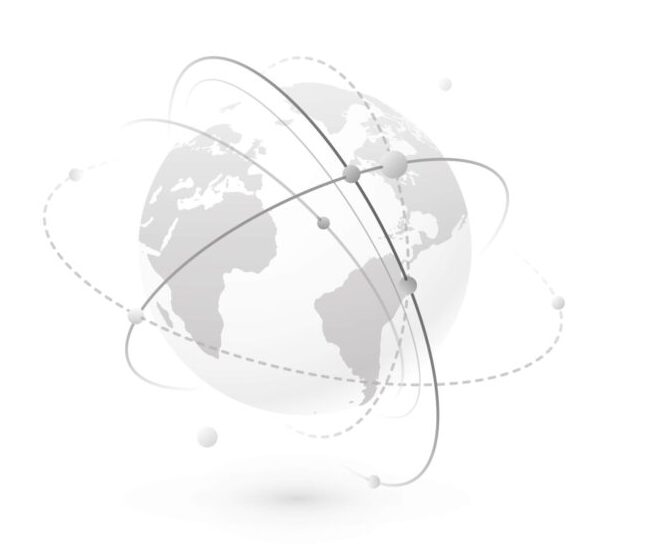Przygotowując się do uruchomienia własnego sklepu internetowego, istnieje wiele aspektów do rozważenia. Jednak najważniejszym z nich jest dostarczenie swojej oferty do klientów. Wykorzystanie pełni możliwości wtyczki WooCommerce staje się kluczowe, pozwalając nie tylko na dodawanie produktów do bazy danych, ale również na ich odpowiednie opisanie, powiązanie i uporządkowanie. W tym artykule dowiemy się, jak dodawać produkty w WooCommerce oraz zrozumieć, czym są atrybuty i warianty, i jak je wykorzystać w procesie tworzenia katalogu produktów na platformie WordPress.
Jednak warto zaznaczyć, że zadbany wygląd sklepu i jego widoczność w wynikach wyszukiwarek to tylko jedna strona medalu. Podstawą sklepu jest jego katalog produktów – to właśnie jego struktura i organizacja pozwalają na zrozumienie oferty przez klientów oraz skuteczną promocję za pomocą działań SEO i marketingowych.
Dlatego rozpoczynając swoją przygodę z e-commerce i własnym sklepem internetowym, warto poświęcić czas na przemyślenie, jak zbudować ten kluczowy element – katalog produktów, który stanowi serce naszego biznesu.
Teraz przyjrzyjmy się krokom, jakie możemy podjąć, aby to osiągnąć.
O czym jest nasz poradnik?
- Przygotowanie Struktury Dla Twojego Sklepu Internetowego
1.1. Kategorie Produktów
1.2. Kategorie W Twoim Sklepie
1.3. Powiązania Między Kategoriami
1.4. Atrybuty Produktów - Jak Działają Kategorie Produktów w WooCommerce?
- Wykorzystanie Tagów w WooCommerce
- Wykorzystanie Atrybutów w WooCommerce
4.1. Tworzenie Atrybutów w WooCommerce - Jak Dodać Nowy Produkt w WooCommerce
5.1. Produkt Prosty
5.2. Produkt Grupowy
5.3. Tworzenie Wariantów Produktu w WooCommerce - Tworzenie Opisu Produktu w WooCommerce
6.1. Produkt Prosty
6.2. Produkt Grupowy
6.3. Tworzenie Wariantów Produktu w WooCommerce - Publikacja Twoich Pierwszych Produktów w WooCommerce
Przygotuj się do ekscytującej podróży przez świat WooCommerce, odkrywając, jak stworzyć i zarządzać katalogiem produktów w swoim sklepie internetowym. Poznaj tajniki kategorii, tagów, atrybutów i opisów produktów, które pomogą Ci osiągnąć sukces w e-commerce.
Tworzenie Struktury Dla Twojego Sklepu Internetowego
Zanim przystąpisz do dodawania produktów do swojego sklepu internetowego opartego na platformie WooCommerce, ważne jest, abyś odpowiednio zaplanował strukturę swojej oferty. To kluczowy krok, który ułatwi nawigację klientom, pomaga znaleźć pożądane produkty i zachęci do zakupów. Aby to osiągnąć, zastanów się nad kilkoma fundamentalnymi pytaniami:
Kategorie Produktów: Na jakiej podstawie chcesz podzielić swoje produkty na kategorie? Wybierz główne kategorie, które będą stanowić podstawową strukturę Twojego katalogu.
Kategorie W Twoim Sklepie: Jakie konkretne kategorie chcesz widzieć w swoim sklepie? Pamiętaj, że są one widoczne dla klientów w formie osobnych podstron i pomagają w łatwym odnajdywaniu produktów.
Powiązania Między Kategoriami: Jak chcesz powiązać ze sobą produkty z różnych kategorii, które mimo odmiennych klasyfikacji, mają wspólne cechy? To może ułatwić klientom odkrywanie pokrewnych produktów.
Atrybuty Produktów: Jakie są cechy wspólne Twoich produktów, takie jak kolory, rozmiary czy inne parametry? Utworzenie zestawu atrybutów pomoże w opisaniu i kategoryzacji produktów w spójny i zrozumiały sposób.
Zanim rozpoczniesz proces dodawania produktów, zalecamy przygotować wstępny plan lub konspekt. Następnie na jego podstawie stwórz kategorie, tagi oraz atrybuty, które będą Ci służyć do opisywania produktów i kategoryzacji ich w odpowiednich sekcjach Twojego sklepu. To kluczowy krok w budowaniu spójnego i łatwego do przeglądania katalogu produktów.
Jak Działają Kategorie Produktów w WooCommerce?
Kategorie odgrywają kluczową rolę w organizacji i strukturyzacji Twojego sklepu internetowego opartego na WooCommerce. Są one widoczne dla odwiedzających sklep jako osobne podstrony, co ułatwia klientom nawigację i znalezienie produktów, które ich interesują.
Kategorie mogą być podzielone na dwie główne kategorie:
Główne Kategorie: To podstawowe, najwyższe poziomy kategorii, na przykład „Obuwie”.
Podkategorie: To bardziej szczegółowe kategorie, które są związane z głównymi kategoriami. Na przykład, podkategorie „Damskie” i „Męskie” mogą być przypisane do głównej kategorii „Obuwie”.
Warto poświęcić czas na dokładne przemyślenie struktury kategorii, ponieważ będą one nie tylko podziałem tematycznym Twojego katalogu produktów, ale także kluczowym narzędziem nawigacji dla klientów odwiedzających sklep. Możesz tworzyć kategorie w zakładce „Produkty -> Kategorie” w panelu WordPress lub bezpośrednio podczas dodawania nowego produktu. Dzięki temu Twoja oferta będzie uporządkowana i łatwa do znalezienia przez klientów.

Wykorzystanie Tagów w WooCommerce
Tagi to przydatne narzędzie w WooCommerce, które pomaga w organizacji i powiązywaniu produktów, niezależnie od ich przypisania do kategorii. Tagi działają jako etykiety, które można przypisać produktom, co ułatwia klientom znajdowanie produktów o określonych cechach czy kategoriach, niezależnie od ich przynależności do konkretnej kategorii.
Przykładem wykorzystania tagów może być utworzenie etykiety „100 gram”, którą możesz przypisać różnym rodzajom ubrań, takim jak t-shirty, koszule czy marynarki, które są skrojone w sposób dopasowany do ciała. Dzięki tagom klienci mogą łatwo znaleźć produkty, które spełniają ich określone preferencje, bez konieczności przeszukiwania różnych kategorii.
Tagi są widoczne na stronie każdego produktu, który został nimi oznaczony. Kiedy klient kliknie na dany tag, zobaczy listę wszystkich produktów oznaczonych tą samą etykietą. To ułatwia nawigację po sklepie i odkrywanie produktów o podobnych cechach.
Możesz tworzyć tagi w zakładce „Produkty -> Tagi” w panelu WordPress lub bezpośrednio podczas edycji produktu. Dzięki tagom możesz efektywnie kategoryzować produkty, co przyczynia się do lepszej obsługi klientów i ułatwia proces zakupu.

Wykorzystanie Atrybutów w WooCommerce
Atrybuty produktu to kluczowy element konfiguracji produktów w WooCommerce. Stanowią one cechy, które pozwalają klientom dokładnie opisać produkty, takie jak rozmiar, kolor, wzór czy inne istotne parametry. Tworząc atrybuty, takie jak „Waga” lub „Kolor,” możesz przypisywać im odpowiednie wartości, na przykład „Waga,” „Kolor,” lub „S” „M” „L” „XL” Dzięki nim, produkty stają się bardziej dostępne i czytelne dla klientów.
Przypisane atrybuty są wyświetlane na stronie produktu, co pomaga klientom dokładnie zrozumieć specyfikację produktu. Ponadto, atrybuty są również dostępne jako filtry na stronach kategorii, co ułatwia klientom przeglądanie i znajdowanie produktów, które spełniają ich konkretne wymagania. Na przykład, klienci mogą wybrać filtr „Czarny” i zobaczyć wszystkie produkty dostępne w tej kategorii w kolorze czarnym.
Co więcej, atrybuty pozwalają tworzyć osobne warianty produktów. Warianty umożliwiają oferowanie tego samego produktu w różnych konfiguracjach, na przykład w innych kolorach lub rozmiarach. Dzięki nim możesz dokładnie kontrolować ceny i dostępność każdego wariantu produktu, co daje klientom większą elastyczność w wyborze produktu, który najlepiej odpowiada ich potrzebom.
Dzięki atrybutom, zarządzanie produktami staje się bardziej efektywne, a klienci mogą łatwiej znaleźć produkty spełniające ich oczekiwania. To ważny element tworzenia udanego sklepu internetowego opartego na platformie WooCommerce.
Tworzenie Atrybutów w WooCommerce
Tworzenie atrybutów w WooCommerce to istotny krok w konfiguracji produktów w Twoim sklepie internetowym. Atrybuty pozwalają na szczegółowe opisanie cech produktów, takich jak kolor, rozmiar, czy inne istotne parametry. Wprowadzając je, uczynisz produkty bardziej przejrzystymi i dostępnymi dla klientów.
Oto kroki, jakie musisz podjąć, aby utworzyć atrybuty w WooCommerce:
Przejdź do panelu WordPressa i wybierz opcję „Produkty.”
Następnie, z menu po lewej stronie, wybierz „Atrybuty.”
Po prawej stronie ekranu znajdziesz formularz do tworzenia nowego atrybutu. Nadaj mu nazwę, na przykład „Kolor” lub „Rozmiar.”
Kliknij przycisk „Dodaj atrybut.„
Po utworzeniu atrybutu, konieczne jest skonfigurowanie jego taksonomii, czyli konkretnych wartości, które będzie on przyjmował. Aby to zrobić, postępuj zgodnie z poniższymi krokami:
Znajdź nowo utworzony atrybut na liście.
Kliknij na niego, aby przejść do ekranu edycji atrybutu.
W obszarze „Terminy atrybutu” możesz teraz dodawać konkretne wartości dla tego atrybutu. Na przykład, dla atrybutu „Kolor” możesz dodać wartości takie jak „Czerwony,” „Niebieski,” „Zielony,” i „Czarny.”
Po dodaniu wartości, kliknij przycisk „Dodaj nowy termin.”
Przygotowane w ten sposób atrybuty i ich wartości mogą być wykorzystane podczas tworzenia i edycji produktów. Dzięki nim produkty stają się bardziej czytelne i użytkownicy mogą łatwiej odnaleźć produkty spełniające ich preferencje. To istotny krok w tworzeniu i zarządzaniu katalogiem produktów na platformie WooCommerce.

Jak Dodać Nowy Produkt w WooCommerce
Tworzenie produktów w WooCommerce jest prostym procesem. Aby dodać nowy produkt, postępuj zgodnie z poniższymi krokami:
Zaloguj się do Panelu WordPressa: Rozpocznij, logując się do panelu WordPressa swojej strony internetowej.
Przejdź do Sekcji „Produkty”: W lewym menu panelu WordPressa znajdź i kliknij na opcję „Produkty.”
Dodaj Nowy Produkt: Na stronie „Produkty” znajdziesz przycisk „Dodaj nowy.” Kliknij go, aby rozpocząć proces dodawania produktu.
Podstawowe Informacje o Produkcie: Po wybraniu „Dodaj nowy,” otworzy się ekran dodawania produktu. Tutaj możesz wprowadzić podstawowe informacje o produkcie. Obejmuje to nazwę produktu, opis, kategorie, tagi, obrazki i inne podstawowe dane.
Wybierz Typ Produktu: Wybierz odpowiedni typ produktu, który najlepiej odpowiada Twojemu produktowi. Dostępne typy produktów to „Produkt Prosty,” „Produkt Grupowy,” „Produkt z Wariantami” i „Produkt Zewnętrzny/Afiliacyjny.” Wybierz ten, który najlepiej opisuje Twój produkt.
Uzupełnij Dane Produktu: W zależności od wybranego typu produktu, uzupełnij odpowiednie pola, takie jak cena, dostępność, opis, zdjęcia, a także dodatkowe informacje.
Publikuj Produkt: Gdy wszystkie dane produktu są uzupełnione, kliknij przycisk „Opublikuj” lub „Zapisz szkic” w prawym górnym rogu ekranu, aby dodać produkt do swojego sklepu internetowego.
Teraz Twój nowy produkt jest dostępny w Twoim sklepie WooCommerce. Warto upewnić się, że opis produktu jest atrakcyjny i zawiera wszystkie niezbędne informacje, aby przyciągnąć uwagę potencjalnych klientów.

Tworzenie Opisu Produktu w WooCommerce
Opis produktu odgrywa kluczową rolę w przyciąganiu klientów do Twojego sklepu internetowego. Prawidłowe wypełnienie podstawowych pól opisu produktu w WooCommerce jest niezwykle ważne. Oto, jak to zrobić:
Nazwa Produktu: To pierwsza rzecz, którą widzi klient. Upewnij się, że nazwa jest krótka, ale opisuje produkt w sposób jasny i atrakcyjny.
Pełny Opis: To miejsce, gdzie możesz przedstawić szczegółowy opis produktu. Wyjaśnij jego cechy, korzyści i dlaczego warto go kupić. Pamiętaj, aby dostarczyć unikalny i atrakcyjny opis.
Kategorie Produktów: Zdefiniuj, do jakich kategorii produkt należy. Może to być np. „Obuwie” lub „Elektronika”. Produkt może być przypisany do kilku kategorii jednocześnie, jeśli to konieczne.
Tagi Produktów: Dodaj odpowiednie tagi, które pomogą klientom w odnalezieniu produktu. Na przykład, tag „sportowa odzież” dla koszulek, butów, itp.
Obrazek Produktu: Wybierz główny obrazek produktu, który będzie widoczny na karcie produktu. Upewnij się, że jest to wyraźne zdjęcie przedstawiające produkt.
Galeria Produktu: Jeśli Twój produkt ma więcej niż jedno zdjęcie, dodaj dodatkowe obrazki, które klient może przeglądać w formie galerii.
Krótki Opis Produktu: To pole służy do krótkiego podsumowania produktu. Wpisz 2-3 zdania, które skupiają się na najważniejszych cechach produktu. Ten opis często wyświetla się obok przycisku „Dodaj do koszyka.”
Po wypełnieniu tych podstawowych informacji przejdź do sekcji „Dane Produktu.” Tutaj możesz określić typ produktu, co jest istotne w zależności od rodzaju produktu, który dodajesz. Dostępne opcje różnią się między typami produktów, takimi jak „Prosty,” „Grupowy,” „z Wariantami” i „Zewnętrzny/Afiliacyjny.” Wybierz odpowiednią opcję, aby dostosować szczegóły produktu do jego charakterystyki.

Produkt Prosty
Produkt prosty w WooCommerce to standardowy produkt, który ma stałe cechy i parametry, i zazwyczaj nie wymaga od klienta wyboru spośród różnych opcji. Może to być produkt fizyczny, który zostanie dostarczony klientowi, lub wirtualny, który można pobrać po zakupie.
Przy tworzeniu produktu prostego, istnieje wiele pól, które możesz dostosować, aby dokładnie opisać produkt i dostosować go do potrzeb Twojego sklepu. Oto niektóre z tych pól:
Rodzaj Produktu: Określ, czy produkt jest fizyczny czy wirtualny. Produkty wirtualne mogą być plikami do pobrania, na przykład e-booki, pliki muzyczne itp.
Ceny: Zdefiniuj cenę standardową oraz cenę promocyjną, jeśli produkt jest obecnie przeceniony.
SKU i Stan Magazynowy: SKU (Stock Keeping Unit) to unikalny numer identyfikacyjny produktu, który ułatwia zarządzanie stanem magazynowym.
Dostępność: Oznacz, czy produkt jest aktualnie dostępny, lub określ, że jest niedostępny.
Waga i Wymiary: Podaj wagę i wymiary produktu, co może być ważne dla obliczenia kosztów wysyłki.
Klasa Wysyłkowa: Jeśli produkt wymaga specyficznej metody wysyłki, możesz przypisać mu odpowiednią klasę wysyłkową.
Atrybuty Produktu: Możesz określić atrybuty produktu, na przykład „Kolor: czerwony,” „Wzór: w paski,” „Rozmiar: XL.” Te atrybuty mogą pomóc klientom w dokładniejszym opisie produktu.
Powiązane Produkty: Możesz wybrać inne produkty, które zostaną wyświetlone jako sugerowane na karcie produktu. To może pomóc klientom znaleźć produkty podobne lub uzupełniające.
Tworzenie produktu prostego jest idealne dla produktów o stałych cechach, które nie wymagają rozbudowanych opcji wyboru przez klienta. Możesz dostosować powyższe pola, aby opisać produkt i przyciągnąć uwagę klientów.

Produkt Grupowy
Typ produktu grupowego w WooCommerce pozwala na zgrupowanie kilku produktów prostych w jeden większy zestaw, który jest sprzedawany jako całość. Jest to przydatne rozwiązanie, zwłaszcza gdy w swoim sklepie internetowym oferujesz te same produkty także jako indywidualne jednostki, ale jednocześnie chcesz dać klientom możliwość zakupu tych produktów jako zestawów. Każdy zestaw grupowy może być w pełni dostosowany pod względem nazwy, opisu i ilustracji.
Po wybraniu produktu grupowego, przejście do zakładki „Powiązane produkty” jest kluczowe. W polu „Powiązane produkty grupowe” wybierasz produkty, które zostaną uwzględnione w zestawie grupowym. To właśnie te produkty stanowią zawartość zestawu i są sprzedawane razem jako jedna pozycja. Daje to klientom możliwość zakupu produktów w wygodny sposób, pozwalając na jednoczesne nabycie wielu produktów w zestawie.
Przykładem może być zestaw komputerowy, który zawiera podstawową jednostkę centralną, monitor, klawiaturę i myszkę. Każdy z tych elementów może być produktem prostym, ale w zestawie grupowym klienci mogą je nabyć jako pełny zestaw, z korzyścią z jednego, spersonalizowanego opisu i fotografii.
Typ produktu grupowego to świetny sposób na zwiększenie atrakcyjności Twojego sklepu internetowego, oferując klientom różne opcje zakupu, zarówno pojedyncze produkty, jak i zestawy skomponowane według ich potrzeb.

Tworzenie Wariantów Produktu w WooCommerce
Warianty produktu stanowią różne wersje tego samego produktu, z których użytkownik może wybierać. Tworzone są na podstawie przypisanych atrybutów i ich kombinacji. Ich głównym celem jest umożliwienie klientom dokonania wyboru, np. koloru lub rozmiaru, podczas dokonywania zakupu produktu.
W przypadku produktu z wariantami, użytkownik na stronie produktu ma możliwość wyboru konkretnego wariantu, takiego jak kolor i rozmiar koszulki. Każdy wariant może mieć odrębną cenę i dostępność. Jest to doskonałe rozwiązanie, szczególnie jeśli w sklepie oferujesz produkty w różnych rozmiarach, wzorach lub kolorach.
Aby zbudować warianty produktu, pierwszym krokiem jest przypisanie atrybutów w zakładce „Dane produktu > Atrybuty„, na przykład „Kolory” i „Rozmiary„. Upewnij się, że przy tych atrybutach, które chcesz wykorzystać do tworzenia wariantów, zaznaczone jest pole „Dla wariantów„.
Następnie przejdź do zakładki „Warianty”. W tym miejscu możesz wygenerować nowe warianty na kilka sposobów:
Ręczne dodawanie wariantów: Jeśli chcesz dodać tylko niektóre kombinacje kolorów i rozmiarów, możesz to zrobić ręcznie, wybierając opcję „Dodaj wariant”.
Automatyczne generowanie wariantów: Jeśli chcesz utworzyć warianty dla wszystkich możliwych kombinacji atrybutów, możesz skorzystać z opcji „Utwórz warianty ze wszystkich atrybutów”.
Po utworzeniu wariantów, ważne jest dostosowanie ich ustawień. Rozwiń każdy wariant, a następnie dostosuj jego właściwości w dostępnym edytorze. Możesz określić:
Obrazek wariantu: Przypisz osobny obrazek dla każdego wariantu lub kombinacji wariantów, aby klient mógł zobaczyć dokładnie, co zamawia.
Cena: Określ cenę dla każdego wariantu, która może różnić się w zależności od cech produktu.
Dostępność: Ustal, czy dany wariant jest dostępny w danym momencie lub aktualnie niedostępny.
Waga i wymiary: Podaj wagę oraz wymiary produktu, co jest istotne zwłaszcza w przypadku dostawy.
Inny opis: Dodaj dodatkowy opis, który jest specyficzny dla danego wariantu.
Tworzenie wariantów produktu w WooCommerce daje klientom większą elastyczność podczas dokonywania zakupów, co z kolei może zwiększyć atrakcyjność Twojego sklepu internetowego.

Publikacja Twoich Pierwszych Produktów w WooCommerce
Pracując nad swoimi produktami w WooCommerce, możesz zapisywać je jako szkice, ale kiedy już opisy są gotowe, a atrybuty dodane, a zdjęcia dopracowane, pora na ich publikację. Aby to zrobić, kliknij przycisk „Opublikuj” znajdujący się w prawym górnym rogu edytora produktów.
Kiedy już to zrobisz, Twój produkt zostanie opublikowany i pojawi się w Twoim sklepie online. Możesz w ten sposób dodawać kolejne produkty oraz edytować już istniejące. Pamiętaj, aby każdemu produktowi nadać unikalny i starannie przygotowany opis. Unikaj kopiowania opisów z innych sklepów, a nawet ze stron producentów. Postaraj się, aby treści w Twoim sklepie były oryginalne i niepowtarzalne.
Po stworzeniu katalogu produktów, kolejnym krokiem będzie konfiguracja płatności w WooCommerce. Nie zapomnij także dostosować ustawień wysyłki. Warto rozważyć konfigurację oferty darmowej dostawy w WooCommerce, która będzie dostępna dla klientów po spełnieniu odpowiednich warunków.